必剪作品怎么保存到本地?电脑版必剪视频如何保存?
 发布于2025-03-21 阅读(0)
发布于2025-03-21 阅读(0)
扫一扫,手机访问
在使用必剪电脑版剪辑视频的时候,可能会遇到各种各样的问题,比如想要将制作好的作品保存到本地,要怎么操作?很多小伙伴都不清楚具体的操作,下面就来看看必剪保存作品到本地的方法吧。
方法步骤
1、我们先打开电脑中的必剪软件,然后在必剪的首页点击“开始创作”选项。
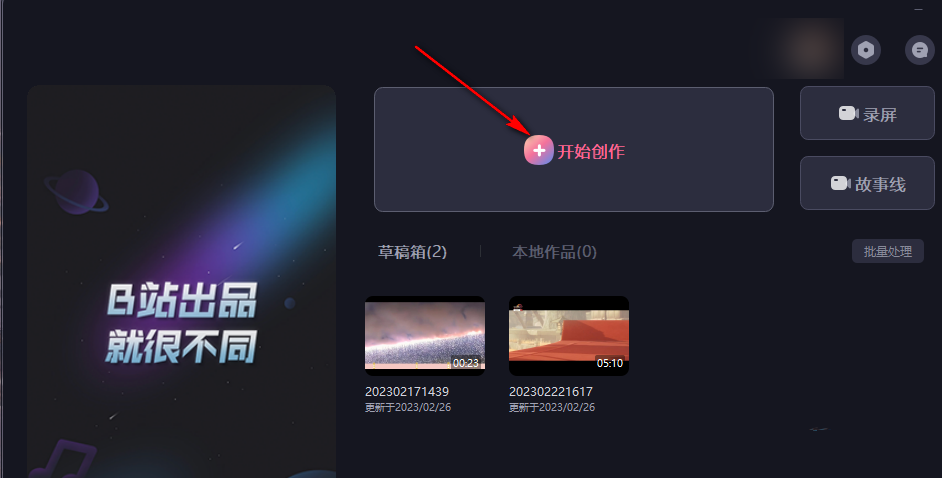
2、进入创作页面之后,我们先点击“本地素材”选项,然后在该选项页面中点击“导入素材”选项。
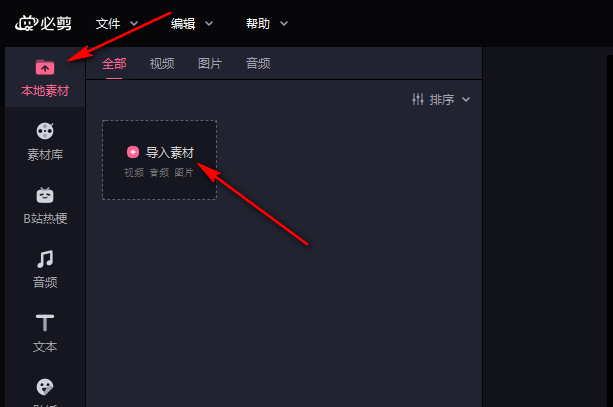
3、进入文件夹页面之后,我们在该页面中选中自己需要的素材,然后点击“确定”选项。
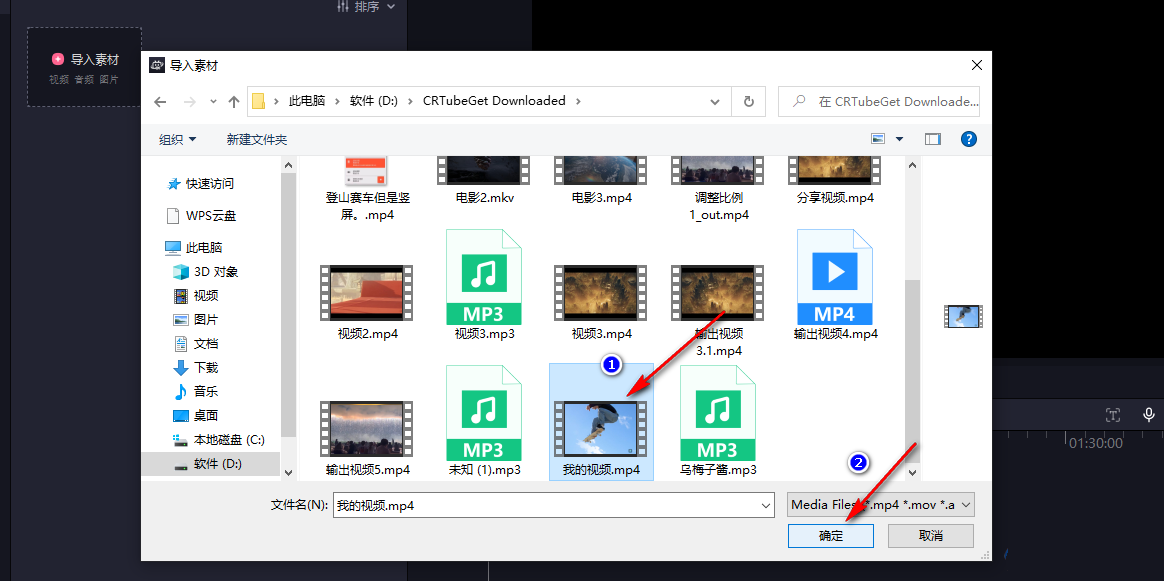
4、打开视频素材之后,我们点击视频右下角的“+”图标,将其放入视频轨道中,然后在左侧列表中使用素材库、热梗、音频、文本、贴纸以及特效等各种工具对视频进行编辑,编辑完成之后我们点击右上角的“导出”选项。
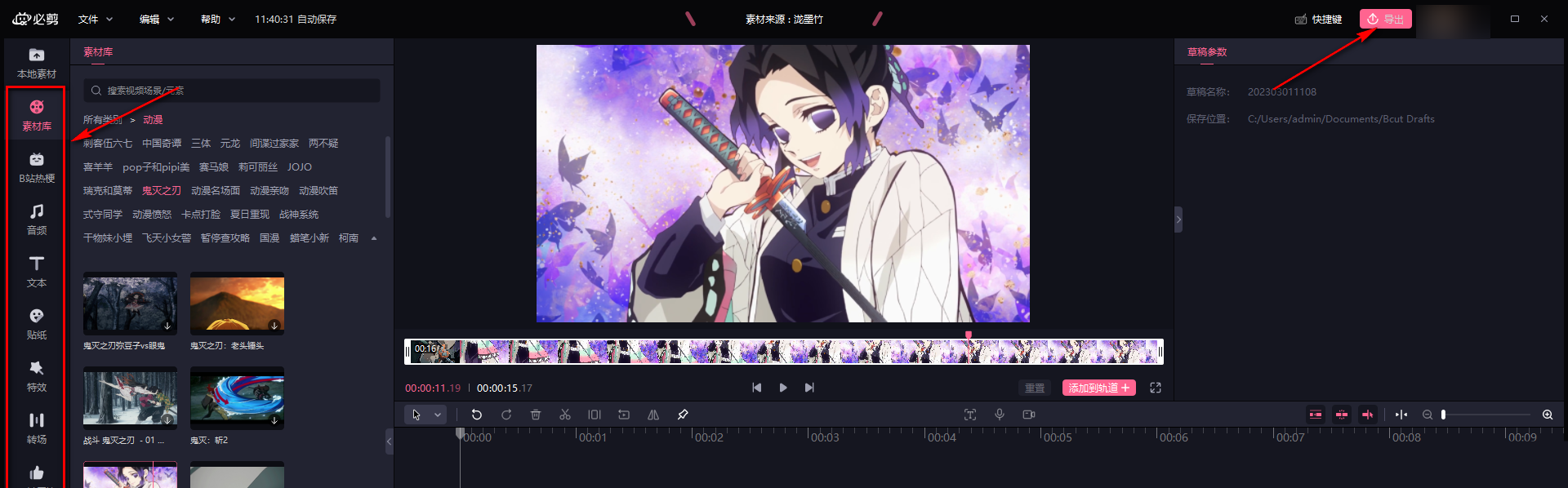
5、在导出页面中,我们先完成分辨率、帧率等内容的设置,然后点击文件夹图标,在文件夹页面中选择一个新的文件夹,最后点击“导出”选项即可。
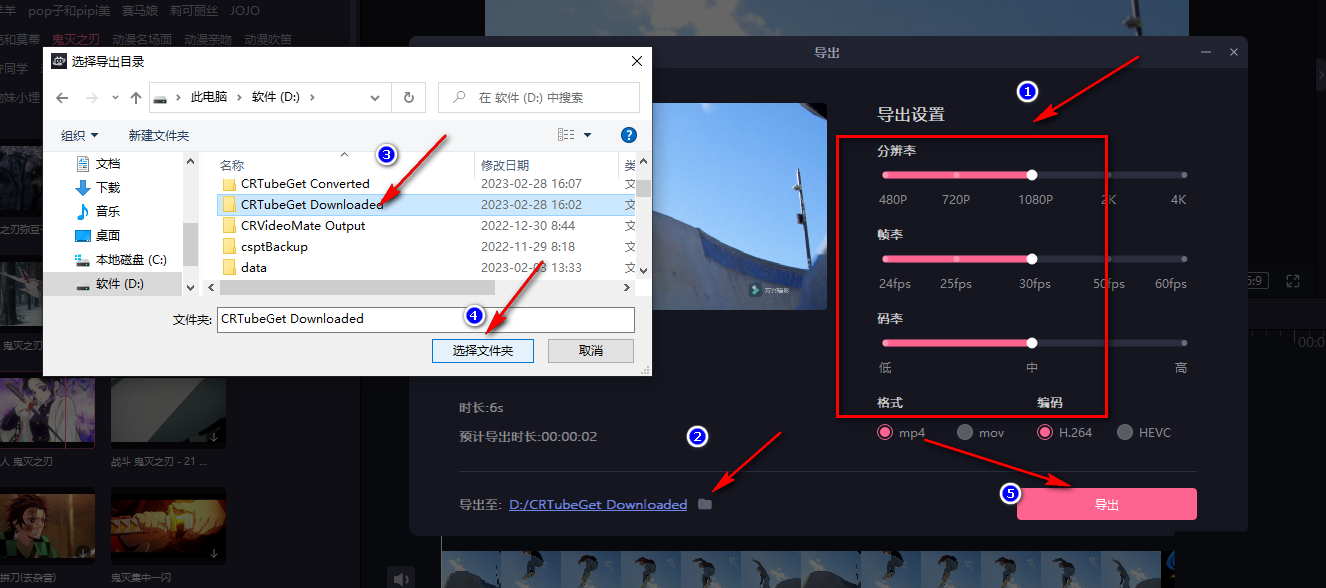
6、导出完成之后,我们点击“打开文件夹”选项就可以看到导出的文件了,我们还可以选择点击“发布B站”选项,一键完成视频发布。
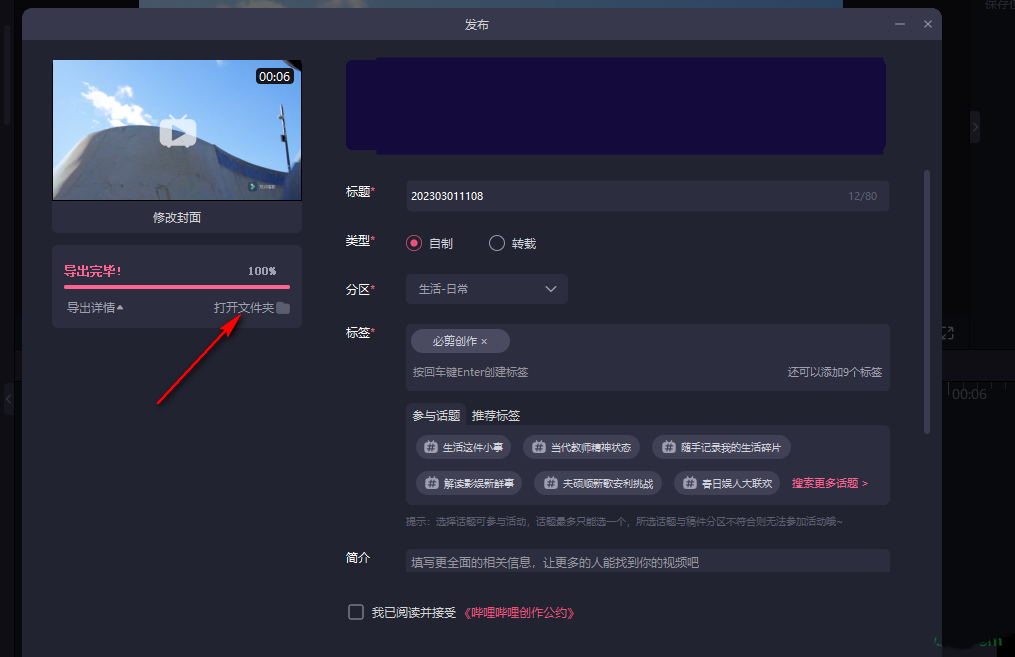
本文转载于:https://www.win10h.com/jiaocheng/43225.html 如有侵犯,请联系admin@zhengruan.com删除
下一篇:微信朋友圈更新不提醒的解决方法
产品推荐
-

售后无忧
立即购买>- DAEMON Tools Lite 10【序列号终身授权 + 中文版 + Win】
-
¥150.00
office旗舰店
-

售后无忧
立即购买>- DAEMON Tools Ultra 5【序列号终身授权 + 中文版 + Win】
-
¥198.00
office旗舰店
-

售后无忧
立即购买>- DAEMON Tools Pro 8【序列号终身授权 + 中文版 + Win】
-
¥189.00
office旗舰店
-

售后无忧
立即购买>- CorelDRAW X8 简体中文【标准版 + Win】
-
¥1788.00
office旗舰店
-
 正版软件
正版软件
- 几何画板中文本工具使用操作方法
- 打开几何画板,选中文本工具,在工作区中双击鼠标或按住鼠标左键不放,拖动鼠标得到一个矩形区域,进入文本编辑状态,如图,同时在屏幕下方自动打开文本工具栏。在该矩形区域中输入文本,输入完毕后,将鼠标移动到矩形区域外点击鼠标左键,即可得到一个说明文本。文本工具栏由【字体工具面板】和【数学符号面板】组成。【字体工具面板】可以改变字体字型、字号、颜色等。单击【数字符号面板】即可出现符号表示法面板,可以编辑比较复杂的数学式。如输入f(x)=(x2)/(x+y)。1、选中文本工具,在工作区中拖动鼠标得到一个矩形区域,进入
- 5分钟前 0
-
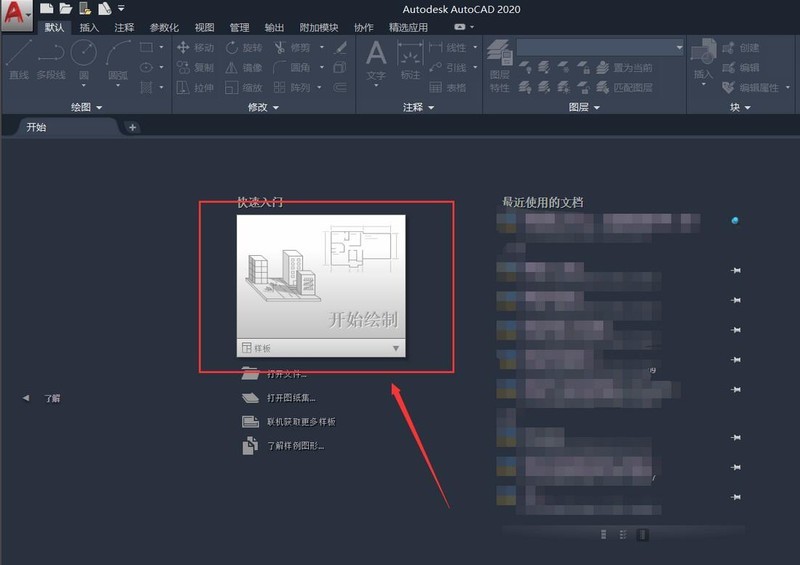 正版软件
正版软件
- Auto CAD2020怎么设置标注的属性
- 首先,进入AutoCAD2020界面,选择【开始绘制】进入CAD2020设计界面,选择【注释】菜单【注释】菜单栏下选择【标注】类型,并点击【标注】右下角的箭头图标弹出【标注样式管理器】,可以【新建】,【修改】,【置于当前】等样式点击【修改】样式,弹出【修改标注样式】设置对话框,这里可以设置箭头的属性,文字的属性,线的属性等等,修改之后点击【确定】如下图回到【标注样式管理器】,点击【关闭】,就设置成功了。
- 15分钟前 0
-
 正版软件
正版软件
- 酷家乐怎么铺地板_酷家乐铺地板教程
- 第一步:打开设计方案。第二步:点击公共素材库。第三步:点击硬装。第四步:点击地板。第五步:选择合适的地板拖入设计方案,完成。
- 35分钟前 0
-
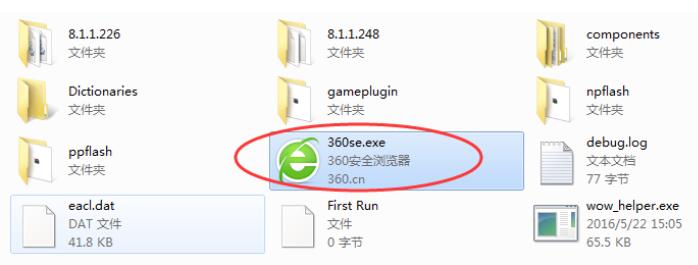 正版软件
正版软件
- 360安全浏览器图标不见了解决办法
- 将360安全浏览器的桌面图标不小心删除其实并没有将整个程序给删除,删除的只是一个快捷方式,我们只要找到360安全浏览器的安装位置在重新创建一个快捷方式就可以了。搜索360安全浏览器的安装位置,再在找到【360se.exe】的程序,接着右键它找到【发送到】,然后选择【桌面快捷方式】就行了。
- 50分钟前 0
-
 正版软件
正版软件
- Photoshop加强光照效果的简单详细步骤
- 比如要将这个原图的豹子进行光照加强。用【套索】工具选中这个豹子。选中后点击【选择】-【修改】-【羽化】(快捷键SHIFT+F6)。将羽化的像素调整到90。新建一个图层,点击【编辑】-【填充】(快捷键SHIFT+F5),填充内容为白色。这样豹子的身上就覆盖了白色的一片。按CTRL+D取消选择,并将这个白色的图层的混合模式选择为【叠加】。如此一来,这只豹子的的光照效果就被你加强啦,不会影响图像中其他物体的光照效果。
- 1小时前 00:24 0
最新发布
相关推荐
热门关注
-

- Xshell 6 简体中文
- ¥899.00-¥1149.00
-

- DaVinci Resolve Studio 16 简体中文
- ¥2550.00-¥2550.00
-

- Camtasia 2019 简体中文
- ¥689.00-¥689.00
-

- Luminar 3 简体中文
- ¥288.00-¥288.00
-

- Apowersoft 录屏王 简体中文
- ¥129.00-¥339.00








